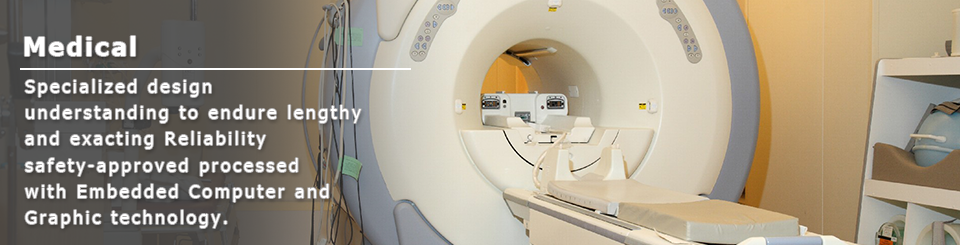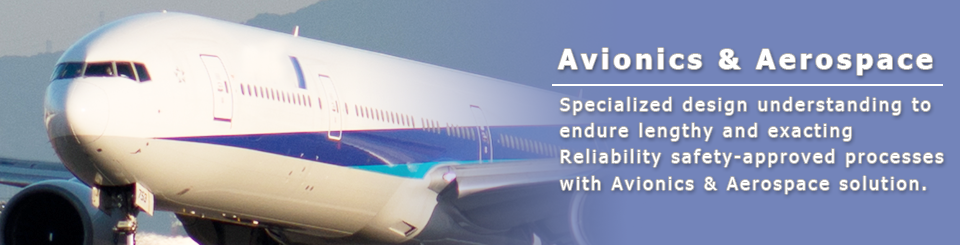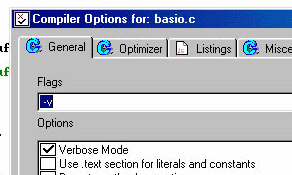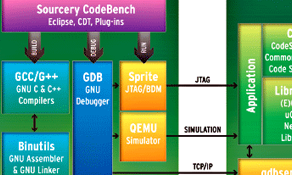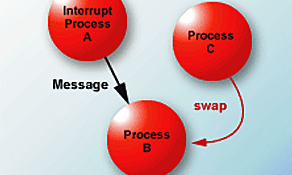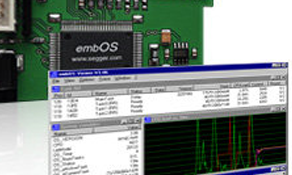アンチエイリアシング
アンチエイリアシングの質はGUI_AA_SetFactor()というAPIで設定します。1倍アンチエイリアシングは元のまま、2倍アンチエイリアシングで少しなめらかに、そして3倍以降はアンチエイリアシングの質は肉眼では余り効果がなくなってしまいます。一方で処理は重くなっていってしまうので適度なアンチエイリアシングの効果を選択すると良いです。
アンチエイリアシングフォント
2種類のアンチエイリアシングフォントをサポートしています。低品質(2bpp)と高品質(4bpp)です。
| フォントタイプ | 黒字 | 白字 |
|---|---|---|
| アンチエイリアシングなし 1 bpp, 2 shades |
 |
 |
| 低品質アンチエイリアシング 2 bpp, 4 shades |
 |
 |
| 高品質アンチエイリアシング 4 bpp, 16 shades |
 |
 |
アンチエイリアシングフォントはフォントコンバータを使用して作ることができます。
高品質なものは見た目が明らかによくユーザーエクスペリエンスを向上させますが、アンチエイリアシングなしのもに比べて低品質なもので2倍、高品質なものでは4倍のメモリ消費量となります。
高解像度座標
アンチエイリアシング用に高解像度モードをもちます。初期設定では標準解像度モードになっています。GUI_AA_EnableHiResを使うことで高解像度モードにすることができます。高解像度モードではひとつのピクセルに仮想ピクセルをつくることで高解像度を実現し、これによりより繊細な表現を可能にします。
コード例
標準解像度モード:
GUI_AA_DrawLine(50, 100, 100, 50);
高解像度モード(3倍アンチエイリアシング):
GUI_AA_DrawLine(150, 300, 300, 150);
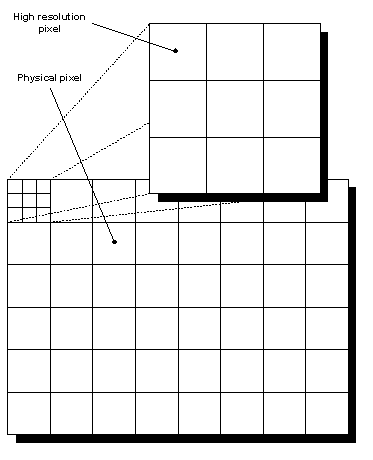
アンチエイリアシングAPI一覧
以下の表はアンチエイリアシングパッケージで利用できるAPIの一覧です
| API | 説明 |
|---|---|
| 操作API | |
| GUI_AA_DisableHiRes | 高解像度無効にする |
| GUI_AA_EnableHiRes | 高解像度有効にする |
| GUI_AA_GetFactor | 適用しているアンチエイリアシング効果を返す |
| GUI_AA_SetFactor | アンチエイリアシング効果を適用する |
| 描画API | |
| GUI_AA_DrawArc | アンチエイリアシングされた弧を描く |
| GUI_AA_DrawLine | アンチエイリアシングされた直線を描く |
| GUI_AA_DrawPolyOutline | 10ポイントまでのアンチエイリアシングされた多角形の輪郭を描く |
| GUI_AA_DrawPolyOutlineEx | アンチエイリアシングされた多角形の輪郭を描く |
| GUI_AA_FillCircle | アンチエイリアシングされた円を描く |
| GUI_AA_FillPolygon | アンチエイリアシングされた円を描く |
| GUI_AA_SetDrawMode | 背景色を取り込む |